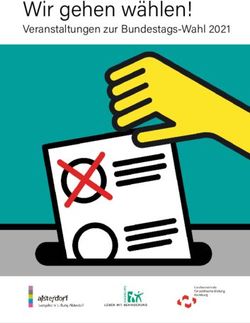LV-Ankündigung Online in HohCampus Anleitung für "Veranstaltungsmanagement" und "Lehrende" - (Stand 16. November 2021) - Uni Hohenheim
←
→
Transkription von Seiteninhalten
Wenn Ihr Browser die Seite nicht korrekt rendert, bitte, lesen Sie den Inhalt der Seite unten
LV-Ankündigung Online
in HohCampus
Anleitung für „Veranstaltungsmanagement“
und „Lehrende“
(Stand 16. November 2021)Ablauf Erstellung des Vorlesungsverzeichnisses
Das Vorlesungsverzeichnis wird in fünf Schritten erstellt. Der erste Schritt ist bereits
abgeschlossen. Für den zweiten und den vierten Schritt benötigen wir die Unterstützung durch
die Institute und Fachgebiete.
bis 19.11.2021
1. Die Lehrveranstaltungen des Vorjahres werden vom KIM kopiert
13.12.2021 - 14.01.2022
2. Das Veranstaltungsmanagement/Lehrende bearbeiten die Lehrveranstaltungen
17.01.2022 - 18.02.2022
3. Die Dekanate prüfen die Eingaben und führen die Stundenplanung durch
21.02.2022 - 25.02.2022
4. Das Veranstaltungsmanagement/Lehrende prüfen die Planung (Korrekturlauf)
02.03.2022
5. Die Dekanate schließen die Bearbeitung ab. Veröffentlichung VVZ.
ab 04.03.2022
Bei Bedarf erfolgt die Bearbeitung bestehender Lehrveranstaltungen selbständig durch das
Veranstaltungsmanagement/Lehrende weiter.Inhalt
I. Login........................................................................................................................... 1
II. Lehrveranstaltungen suchen ....................................................................................... 1
III. Vorhandene Lehrveranstaltungen prüfen / bearbeiten ............................................. 3
Checkliste: Vorhandene LV ............................................................................................ 3
IV. Angaben von Lehrveranstaltungen ändern .............................................................. 4
V. Lehrveranstaltung löschen .......................................................................................... 5
VI. Bearbeitung abschließen ......................................................................................... 6
VII. Neue Lehrveranstaltung eintragen .......................................................................... 7
VIII. Lehrveranstaltungen nach Abschluss der Stundenplanung bearbeiten.................... 7
IX. Tipps zur leichteren Bearbeitung ............................................................................. 8
Suchset anlegen ............................................................................................................ 8
Suchset anwenden ......................................................................................................... 8
Suchset löschen ............................................................................................................. 9
Ansprechpersonen ............................................................................................................11I. Login
1. Öffnen Sie einen Internet Browser und rufen Sie das Campusmanagementsystem
HohCampus der Universität Hohenheim
auf.
2. Geben Sie bitte Ihren Hohenheimer Benutzernamen und Ihr Passwort ein und klicken
Sie auf „Anmelden“.
2.
3. Wechseln Sie nach erfolgreicher Anmeldung oben rechts in der Dropdownliste entweder
in die Rolle „Veranstaltungsmanagement [der gewünschten Organisationseinheit]“
oder „Lehrperson/Prüfer:in [der gewünschten Organisationseinheit]“
3.
4.
5.
II. Lehrveranstaltungen suchen
4. Suchen Sie alle Veranstaltungen, die Sie für das kommende Semester bearbeiten
möchten. Um Veranstaltungen zu suchen gehen Sie in Ihrer Rolle
„Veranstaltungsmanagement“ oder „Lehrperson/Prüfer:in“ auf die HohCampus
Startseite (Zur Startseite gelangen Sie über einen Klick auf das Haussymbol ).
5. Klicken Sie auf die Kachel „Veranstaltungen bearbeiten“.
6. Wechseln Sie in die Maske „Erweiterte Suche“.
6.
17. Wählen Sie das gewünschte „Semester“ aus.
8. Wählen Sie bei „Freigabekennzeichen für Veranstaltungen / Prüfungen“ per Dropdown-
Liste den Status „nach Semesterübernahme“ aus.
9. Geben Sie die gewünschte Organisationseinheit ein.
(Sie können z.B. den Namen oder die Einrichtungsnummer direkt in das Textfeld eingeben
und dann die Organisationseinheit aus der Vorschlagsliste auswählen.)
7.
8.
9.
10. Oder wählen Sie über das Feld „Auswählen“ die gewünschte Organisationseinheit im
Strukturbaum aus und bestätigen die Wahl mit „Auswahl übernehmen“.
10.
11. Klicken Sie auf „Suchen“. Anschließend werden Ihnen alle Veranstaltungen im Status
„nach Semesterübernahme“ der gewählten Organisationseinrichtung angezeigt.
Hinweis:
Sollten Sie eine spezielle Veranstaltung nicht finden, füllen Sie in der „Erweiterte
Suche“-Maske nur die Felder „Semester“ und „LV Code“ (ohne die letzte Stelle) aus.
Lassen Sie alle anderen Felder leer und klicken Sie danach auf „Suchen“.
Anschließend werden Ihnen auch Veranstaltungen angezeigt, die sich nicht mehr im
Status „nach Semesterübernahme“ befinden.
2III. Vorhandene Lehrveranstaltungen prüfen /
bearbeiten
Bitte schauen Sie sich die Veranstaltungen in dem Status „nach Semesterübernahme“ an.
Überprüfen Sie in der Detailansicht anhand der „Checkliste“, ob alle Eingaben korrekt sind.
12. Gehen Sie auf das Lupe-Symbol „Detailansicht der Veranstaltung öffnen“ in der
Spalte „Aktionen“.
12.
Checkliste: Vorhandene LV
Folgende Felder dürfen Sie nur anschauen nicht ändern!
Sollten Änderungen notwendig sein, teilen Sie dem Dekanat diese im Feld „Interne Notiz“ mit
(siehe nächstes Kapitel „Angaben von Lehrveranstaltungen ändern“). Wenn alle Angaben
stimmen, vermerken Sie dies bitte ebenfalls unter „Interne Notiz“.
13. Gehen Sie in der „Detailansicht“ der Veranstaltung in den ersten Reiter „Grunddaten“ und
prüfen Sie die Richtigkeit folgender Angaben:
13.
„Semester“
„Titel“
„Nummer“ = LV-Code
Zugeordnete „Organisationseinheit“
„Veranstaltungsart“
3 „Semesterwochenstunden“ (müssen dem Gesamtumfang der LV entsprechen)
„Anmerkungen“
„Inhalte“
„Kurzbeschreibung“ (Dient für Vermerke zum Thema Anmeldung für Veranstaltungen über
ILIAS / via E-Mail).
14. Wechseln Sie in den zweiten Reiter „Parallelgruppen/Termine“ und prüfen Sie die Richtigkeit
folgender Angaben:
15.
14.
Titel der Veranstaltung
„Semesterwochenstunden“ (müssen dem Gesamtumfang der LV entsprechen)
„Lehrsprache“
„Verantwortliche/-r“
Terminangaben (Datum, Uhrzeit…)
(zu den Einzelterminen gelangen Sie über „Einzeltermine anzeigen“ )
„Raum“
„Erw. Tn.“ = Anzahl der erwarteten Teilnehmer:innen
„Durchführende/-r“ = Durchführende Lehrperson
IV. Angaben von Lehrveranstaltungen ändern
Falls Sie diese Felder geändert haben möchten, ist ein gesonderter formloser Antrag an die
zuständigen Fakultäten notwendig.
Im Reiter „Interne Notiz“ können Sie ggf. auch Sperrzeiten mit Begründung, mögliche
Zeitslots, Raumanforderungen und die erwartete Teilnehmeranzahl eintragen.
15. Klicken Sie in der Detailansicht der Veranstaltung auf „Veranstaltung bearbeiten“.
416. Gehen Sie im Reiter „Interne Notiz“
17. auf „Interne Notiz anlegen“.
16.
17.
18. Tragen Sie Ihre Anmerkung ein und bestätigen Sie mit „Speichern“.
18.
V. Lehrveranstaltung löschen
Falls Sie eine Veranstaltung löschen möchten, da sie im kommenden Semester nicht
stattfindet, tragen Sie bitte im Reiter „Interne Notiz“ den Hinweis „LV löschen“ ein.
5VI. Bearbeitung abschließen
(Wenn Sie noch in der Detailansicht sind, gehen Sie bitte über „Veranstaltung bearbeiten“ in
die Bearbeitungsansicht.)
19. Nachdem Sie die Veranstaltung fertig bearbeitet haben, gehen Sie im ersten Reiter
„Semesterabhängige Veranstaltungen“
20. auf „Freigabekennzeichen bearbeiten“
19.
20.
Achtung:
Nach Durchführung der Schritte 21. und 22. ist keine weitere Bearbeitung der
Veranstaltung durch das Veranstaltungsmanagement oder der Lehrperson/Prüfer:in
möglich.
21. Ändern Sie per Drop Down das Freigabekennzeichen in „durch Fachgebiet bearbeitet“
22. und schließen Sie die Bearbeitung durch Klick auf den Button „Speichern“ ab.
21.
22.
Durch das Setzten des Status auf „durch Fachgebiet bearbeitet“ erkennt das Dekanat, dass
die Lehrveranstaltung von Ihnen fertig bearbeitet und zur weiteren Bearbeitung freigegeben
wurde.
623. Gehen Sie diese Schritte mit allen Veranstaltungen im Status „nach
Semesterübernahme“ durch. Die Bearbeitung ist abgeschlossen, wenn keine
Veranstaltungen mehr mit dem Status „nach Semesterübernahme“ angezeigt werden.
Sie brauchen dem Dekanat keine Rückmeldung per E-Mail über den Abschluss der
Bearbeitung zu geben. Das Dekanat sieht über den Status der Veranstaltung „durch
Fachgebiet bearbeitet“ welche Lehrveranstaltungen von Ihnen bearbeitet wurden.
VII. Neue Lehrveranstaltung eintragen
Hinweis:
Neue Lehrveranstaltungen und Veranstaltungstitel werden ausschließlich durch das
Dekanat neu angelegt!
Legen Sie bitte selbständig keine neuen Lehrveranstaltungen an!
Fehlt eine Veranstaltung schicken Sie bitte eine E-Mail mit den folgenden Angaben (siehe
„Checkliste: Neue Veranstaltung“ an Ihr zuständiges Dekanat (E-Mail-Adressen siehe
„Ansprechpersonen“).
Checkliste: Neue Veranstaltung
Veranstaltungsart
Titel
Termin
Erwartete Teilnehmer
Semester
SWS
Lehrsprache
Veranstalter: Fachgebiet
Verantwortliche Person
Durchführende Person
Kommentar: ggf. Sperrzeiten mit Begründung, mögliche Zeitslots und
Raumanforderungen
VIII. Lehrveranstaltungen nach Abschluss der
Stundenplanung bearbeiten
Die Stundenplanung ist nach der Veröffentlichung des Vorlesungsverzeichnisses beendet.
Anschließend sollen Lehrveranstaltungsdetails wie z.B. Termine, Räume... an den
vorhandenen Lehrveranstaltungen selbständig von den Veranstaltungsmanagern,
Lehrpersonen bearbeitet werden. Bei Rückfragen wenden Sie sich bitte an Ihr zuständiges
Dekanat.
7IX. Tipps zur leichteren Bearbeitung
Tipp 1: Ergebnisliste erweitern
Wenn Sie mehr Ergebnisse auf einer Seite angezeigt bekommen möchten, können Sie unten
rechts auf der Ergebnisliste bei „Zeilen pro Seite“ den Wert erhöhen. Tragen Sie einen
höheren Wert bis max. 300 ein und bestätigen Sie mit der Enter-Taste. Anschließend werden
Ihnen mehr Treffer auf einer Seite und dadurch weniger Seiten angezeigt.
Tipp 2: Filtern
Klicken Sie in der Ergebnisliste oben rechts auf „Filter anzeigen“ und dann auf die
gewünschte Überschrift um nach den Überschriften zu filtern.
Tipp 3: Suchset
Suchset anlegen
Speichern Sie Ihre in der Suchmaske eingestellten Suchparameter als Suchset ab, um beim
nächsten Mal schneller nach den passenden Veranstaltungen zu suchen.
Über die Funktion „Suche speichern“ können Sie Suchsets speichern (vergeben Sie einen
eindeutigen Titel z.B. LV-Ankündigung). Speichern Sie das Suchset bzw. Änderungen im
Suchset über das Diskettensymbol .
Weitere Suchsets können Sie über das Symbol „Suchset hinzufügen“ anlegen.
Suchset anwenden
Um ein gespeichertes Suchset zu verwenden, wählen Sie das zuvor gespeicherte Suchset
aus der Dropdown-Liste aus.
Und bestätigen Sie die nächste Abfrage mit „Ja“.
8Anschließend werden Ihnen die im ausgewählten Suchset gespeicherten Parameter
eingetragen.
Gehen Sie zum Schluss auf „Suchen“ in der Suchmaske, um die gewünschten
Veranstaltungen anzeigen zu lassen.
Suchset löschen
Zum Löschen eines Suchsets wählen Sie das zu löschende Suchset aus und klicken Sie auf
das Mülleimer-Symbol dahinter. Bestätigen Sie danach den Löschvorgang.
Tipp 4: Mehr Details in der Ergebnisliste anzeigen lassen
Benötigen Sie für einen Ausdruck mehr Informationen in der Ergebnisliste, können Sie in der
„Erweiterte Suche“-Maske einen Trick anwenden.
1. Tragen Sie „*|""|ISNULL“ bei den folgenden Feldern ein:
• Semesterunabhängiger Titel
• Semesterabhängiger Titel
• LV-Code
2. Wählen Sie bei den folgenden Feldern per Dropdown „ “ aus:
• Veranstaltungsart
• Angebotsfrequenz
• Lehrsprache
• Rhythmus
3. Tragen Sie bei den folgenden Feldern einen „*“ ein:
• SWS
• Veranstaltungsdatum
• Uhrzeit von Uhrzeit bis
4. Wählen Sie bei den folgenden Feldern per Dropdown„ “ und Daten aus, die NICHT
in den gesuchten Lehrveranstaltungen zu finden sind:
• Dozent z.B. Max Mustermann
• Raum z.B. Schloss Hohenheim, Aula
5. Und gehen Sie auf „Suchen“.
1.
2.
96. Optional: Über „Tabelle anpassen“ können Sie anschließend einstellen, welche Felder
angezeigt bzw. ausgeblendet werden sollen.
8.
7. Optional: Machen Sie ganz unten einen Haken bei „Schaltflächen für das
Verschieben von Tabellenspalten anzeigen“, um die Tabellenspalten individuell
verschieben zu können. Und klicken Sie auf „Speichern“.
8. In der „Druckansicht“ können Sie jetzt über „Drucken“ diese Liste ausdrucken
lassen.
Hinweis:
Alle anderen Veranstaltungsdetails, wie Inhalt, Veranstaltungsort, Erwartete Tn. …
können in der Liste nicht mit angezeigt werden. Bitte drucken Sie diese Informationen
bei Bedarf per Screenshot aus.
10Ansprechpersonen
Bitte stellen Sie Ihre Anfragen bevorzugt per E-Mail.
Bei inhaltlichen Fragen wenden Sie sich bitte an das zuständige Dekanat:
Herr Guzman 459-23477 ivan.guzman@uni-hohenheim.de
Fakultät A
Frau Ritter 459-23477 patricia.ritter@uni-hohenheim.de
Frau Pittroff 459-22844 svenja.pittroff@uni-hohenheim.de
Fakultät N
Frau Aberut 459-23990 stella.aberut@uni-hohenheim.de
Fakultät WiSo Herr Feketitsch 459-23562 michael_feketitsch@uni-hohenheim.de
Bei technischen Fragen wenden Sie sich bitte an das KIM:
KIM Jeana Bechen 459-22103 hohcampus-support@uni-hohenheim.de
11Sie können auch lesen